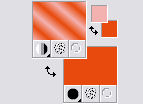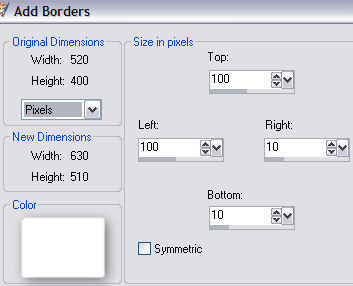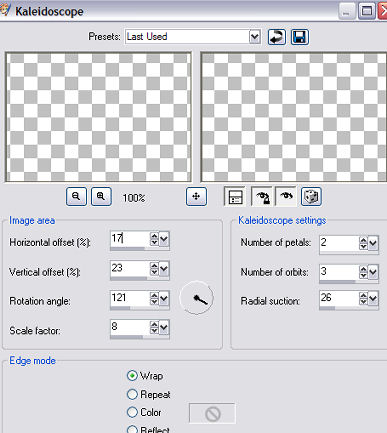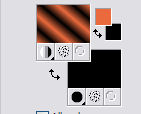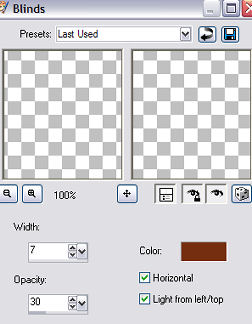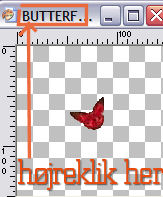Lavet i psp9
Materialer 
Unzip alle tuber til din psp
Fonten kan du evt. åbne og minimere i din browserlinie eller
unzippe til hvor dine fonte ligger
Billedet herunder kan du trække med ned som pegepind

Nyt layer 650 x 400
Sæt din backgroundcolor til #e84a0d
og forgroundcolor til #f3aea9
floodfill dit image med gradient
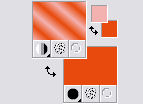
Ændre indstillingen på din gradient"farve"
allerede nu til den mørke røde farve og
din backgroundcolor til sort
Aktiver tuben Red_Geisha - copy og paste as new layer
resize 3 gange placer hende ude i venstre side
add shadow

Aktiver tuben umbrellald - copy og paste as new layer
placer hende ude til højre og add samme drop shadow
Add borders med følgende indstillinger
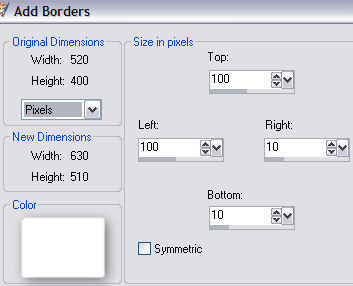
klik i den hvide ramme med magic Wand
og floodfill med sort
(brug din backgroundcolor med sort)
derefter Effect - Reflection Effect - Kaleidioskop med disse indstillinger:
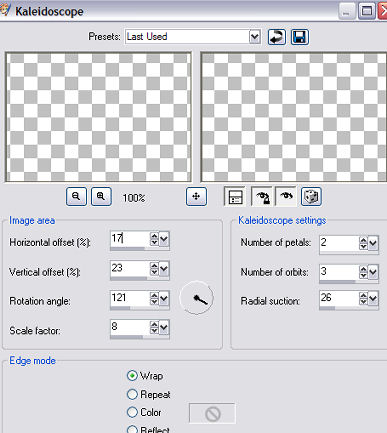
og dit image ser nogenlunde sådan her ud

Add nu samme drop shadow som tidligere - men 2 gange
Selections - select none
Nu skal du adde en tekst eller hvad du har lyst til
Jeg har brugt denne font

Tilføj igen samme "add border" med de samme tal
og med HVID
Marker igen den hvide ramme med magic wand
floodfill med din "nye" gradient 2 gange
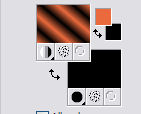
Effects - Texture - Blinds med disse indstillinger
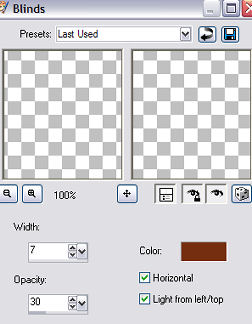
Add igen drop shadow som tidligere
Adjust - Sharpen - Sharpen
Aktiver orientallampen - copy og paste as new layer
resize 2 gange og placer ude til venstre
(se færdige image) - Add drop Shadow
Aktiver tuben Goldpot - copy og paste as new layer
Resize som du synes og placer ude i venstre side
OG..gæt..ja *G* Add drop shadow igen *S*
Aktiver nu blomstertuben - copy og paste as new layer
resize igen som du synes passer til - Image - mirror - Image - flip
placer den oppe i højre hjørne
(se færdige image)
Image add borders - HUSK at sætte hak i "Symmetri"
og sæt tallet til 2
Åben nu tuben HMO-BUTTERFLY
læg mærke til der er 2 layers på
Luk af for det nederste layer og stil dig på det øverste
Højreklik i kanten af dit "image
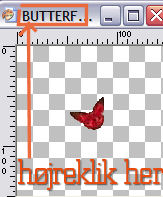
copy
paste as new layer på dit Billede
resize 1 gang - add drop shadow
Jeg ved ikke om det passer med den faktisk selv nærmest sætter
sig på hendes
skulder - ellers sæt den på hendes finger som jeg har
gjort
ellers hjælp den liiige ;-)
copy Merged
Åben din Animationsshop
paste as new animation
Retur til psp igen
Aktiver igen tuben med begge butterflys
åben dit lukkede layer - luk af for det andet
stil dit på det aktive layer med musen - copy
resize 1 gang - add drop shadow
placer nu sommerfuglen ovenpå den anden
luk af for det andet layer med sommerfuglen på

Copy Merged
i AS - paste after selected frame
Image - Frame Properties - sæt tallet til 15
tilfreds ? Du kan evt. resize 2 gange som jeg har gjort
så er du færdig
Hanne©Mounier
2007